Servicios en línea para cambiar JPG a PDF
En línea2PDF
Si buscas un buen servicio online que te permita cambiar JPG a PDF te invito a que le eches un vistazo En línea2PDF. Este es un excelente servicio web dedicado exclusivamente a editar y convertir documentos PDF. Puede utilizar este servicio para convertir documentos, imágenes y páginas web y también para fusionar dos o más documentos en un solo PDF. El servicio es gratuito, pero tenga en cuenta que no le permite procesar más de 20 documentos a la vez y no puede cargar archivos de más de 50 MB.
Para poder cambiar JPG a PDF con Online2PDF la primera operación que debe hacer es hacer clic aquí para que pueda conectarse inmediatamente a la página web principal del servicio. Luego haga clic en el botón Seleccionar los archivos y elige las imágenes a tratar. Luego expanda el menú desplegable ubicado en la parte inferior junto al elemento modo: y elija si desea generar un solo PDF seleccionando el elemento Conversión estándar o si convertir los archivos a formato JPG por separado seleccionando el elemento Cree un nuevo archivo PDF para cada página.

Si es necesario, también puede utilizar los botones en la parte inferior, junto al elemento Preferencias:, para realizar cambios en el archivo que se va a convertir.
Finalmente, presione el botón Convertido y espere unos momentos hasta que se inicie y complete el procedimiento para cambiar JPG a PDF. Al final del proceso, el documento se descargará automáticamente en la carpeta Descargar de su computadora. En caso de que el archivo convertido no se descargue automáticamente, haga clic en el enlace Descarga el manual para forzar la descarga.
PDF Converter
Otro buen servicio web para cambiar JPG a PDF al que te invito a dedicar unos minutos de atención es PDF Converter. Es una herramienta online que, de hecho, te permite convertir varios formatos de archivo en documentos PDF y viceversa usando cualquier navegador Web. El servicio no requiere la instalación de programas o complementos en el ordenador y tiene un funcionamiento realmente elemental. .
Para poder cambiar JPG a PDF con PDF Converter, lo primero que debe hacer es hacer clic aquí para poder conectarse inmediatamente a la página web principal del servicio. A continuación, presione el botón azul Seleccione el archivo y seleccione la imagen en su computadora que desea convertir a PDF. Si, por el contrario, tiene la intención de actuar sobre un archivo presente en línea, presione el elemento url y complete el formulario que se muestra en la pantalla escribiendo el enlace de referencia del archivo en formato JPG.

Si lo considera oportuno, complete también el campo debajo de la entrada El correo electrónico convierte archivos a: escribiendo su dirección de correo electrónico. Al completar este campo al final del procedimiento de conversión, recibirá un correo electrónico con una copia del archivo PDF convertido.
Luego seleccione el artículo PDF (pdf) en el menú desplegable debajo del elemento Convertir a: luego haga clic en el botón azul Convertir.
Espere unos momentos a que se complete el procedimiento de conversión y luego presione el botón Descargar para descargar inmediatamente el archivo que acaba de ser transformado en PDF en su computadora. Presionando la flecha hacia abajo junto al botón Descargar también puede optar por guardar el documento convertido recién obtenido en Google Docs.

iLovePDF
¿Los servicios web para cambiar JPG a PDF que ya te he propuesto no fueron de tu agrado? ¿Está buscando un servicio en línea que le permita convertir imágenes en documentos PDF de una manera sencilla sin dejar de dar buenos resultados? Si la respuesta es "sí", te invito a que pruebes iLovePDF. De hecho, es un servicio en línea dedicado a la conversión y modificación de archivos PDF que no requiere registro y elimina automáticamente los archivos cargados en su servidor. El servicio tiene un límite de carga de 200 MB.
Para poder cambiar JPG a PDF usando iLovePDF, todo lo que tiene que hacer es hacer clic aquí para conectarse inmediatamente a la página web principal del servicio, mover el cursor del mouse sobre el menú PDF y JPG presente en la parte superior derecha y elija el elemento JPG un PDF en el menú que se le muestra. Luego haga clic en el botón rojo Seleccionar imágenes JPG presente en el centro de la pantalla y seleccione los archivos almacenados en su computadora que desea cargar al servicio en línea y convertir. También puede seleccionar las imágenes en formato JPG que desea cambiar a PDF desde su cuenta de Google Drive o Dropbox presionando los botones correspondientes visibles en la pantalla y luego iniciar sesión en el servicio seleccionado después de ingresar las credenciales relevantes.

Una vez subidos los archivos a convertir, indica la orientación que quieres darles haciendo clic en el botón Vertical o Horizontal debajo de la inscripción orientación, elija si desea insertar o no el margen presionando los botones Sin margen o Con margen colocado bajo el encabezado margen y luego haga clic en el botón negro Convertir a PDF presente en la parte inferior de la pantalla.
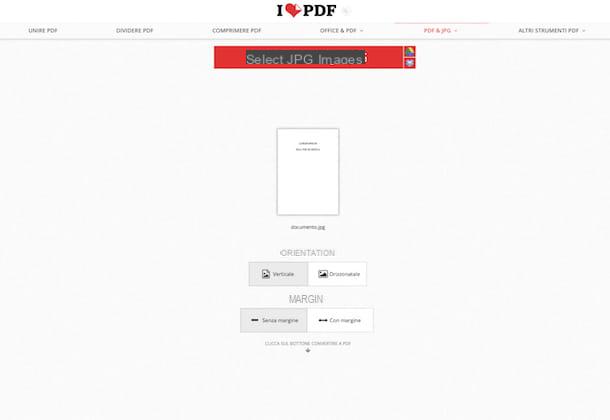
Una vez que se completa el procedimiento de conversión, el archivo en formato PDF se descargará automáticamente a su computadora. En caso de que el archivo convertido no se descargue automáticamente, haga clic en el botón Descargar PDF para forzar la descarga.
El servicio también le proporcionará un enlace a través del cual puede compartir el documento convertido con otros usuarios dentro de un período de tiempo bien definido. Encontrarás el enlace para copiar y pegar donde te parezca más apropiado en el campo colocado debajo del encabezado Copie y envíe este enlace de descarga.
Programas para cambiar JPG a PDF
PDFill PDF Tools
Usar una PC y estás buscando un programa que te permita cambiar JPG a PDF? ¿Sí? Pues entonces te invito a que recurras al uso PDFill PDF Tools. Es un software gratuito para Windows que incluye varias herramientas para crear, convertir y editar archivos PDF. El programa también le permite cambiar JPG a PDF y viceversa, agregar marcas de agua a los documentos, dividir y fusionar páginas de documentos, realizar escaneos y mucho más.
Para cambiar JPG a PDF con PDF a JPG con PDFill PDF Tools, el primer paso que debe realizar es descargar e instalar el programa en su PC. Para hacer esto, haga clic aquí para conectarse inmediatamente al sitio web oficial del programa, haga clic en el botón Descarga ahora bajo el encabezado Obtén solo esta herramienta y luego presiona el botón Descargar adjunto a la página que se abre. Luego espere a que se inicie y complete la descarga del programa, luego abra el paquete de instalación obtenido.
Ahora haga clic en el botón primero Sí y luego Siguiente página. A continuación, acepte las condiciones de uso de PDFill PDF Tools colocando la marca de verificación junto al elemento Acepto los términos del Acuerdo de licencia. luego haga clic en Siguiente página dos veces seguidas, en Instalar y luego Tecnologías para completar la configuración.

Durante la instalación, el programa se puede descargar de Internet e instalar automáticamente GhostScript. No se preocupe, no es un software promocional ni un virus. En cambio, es un programa gratuito que se utiliza para interpretar los lenguajes de descripción de páginas PostScript y PDF de Adobe y sin el cual PDFill PDF Tools no puede funcionar correctamente. Otro componente necesario para el funcionamiento de PDFill PDF Tools y que se le puede solicitar que instale es .Net Framework de Microsoft. Si al final de la configuración se le dice que este software no está presente en su PC, haga clic en el botón Descargue e instale esta función para remediar el asunto de inmediato.
Al final del procedimiento de instalación, espere a que aparezca la ventana principal del programa en el escritorio y luego haga clic en el botón Convertir imágenes a PDF y seleccione los archivos JPEG para convertir a PDF arrastrándolos a la ventana que se muestra.

Luego, organice las imágenes en el orden que desea que se guarden en el PDF usando los botones Subir (mover los archivos de arriba) e Bajar (para mover los archivos a continuación) y personalizar los parámetros del documento final usando los campos de texto ubicados en la parte inferior. Luego use las casillas adjuntas bajo el encabezado Margen de la imagen al nuevo borde de la página PDF para establecer los márgenes de la página y los siguientes Espacio entre imágenes para ajustar el espacio entre archivos.
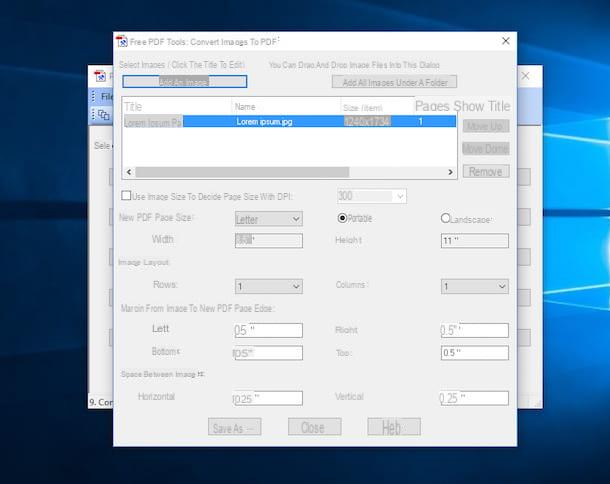
Para completar el procedimiento mediante el cual cambiar JPG a PDF con PDFill PDF Tools, presione en el botón Guardar como y seleccione la carpeta para guardar el archivo convertido.
Avance
Si usas un Mac y si deseas poder cambiar JPG a PDF te invito a usar Avance, la herramienta disponible "estándar" en OS X gracias a la cual se pueden visualizar y editar imágenes y documentos PDF.
Para cambiar JPG a PDF, primero ubique la imagen en la que desea actuar y haga clic en ella dos veces seguidas para iniciar la Vista previa. Luego, llama a la función Miniatura del menú Vista presente en la parte superior izquierda y arrastre cualquier otra imagen que desee insertar en su documento a la barra que ha aparecido a la izquierda.

Luego proceda a ordenar las miniaturas de los archivos JPEG haciendo clic en ellos y arrastrándolos con el cursor a la posición deseada, luego selecciónelos todos presionando la combinación de teclas cmd + a en el teclado de Mac. Luego, haga clic en el elemento Archivo adjunto a la barra de menú en la parte superior izquierda y seleccione el comando Impresión ... en el menú que se le muestra. Luego, hace clic en el menú. PDF ubicado en la parte inferior izquierda de la ventana que se abre y seleccione el elemento Guardar como pdf ... de este último.
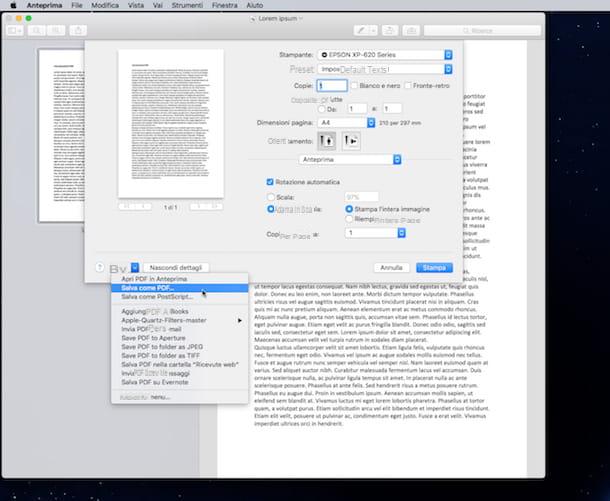
Para completar el procedimiento mediante el cual cambiar JPG a PDF con Vista previa, indique el nombre que desea asignar al documento completando el campo junto al elemento como desee Guardar como: presente en la parte superior, luego especifique la ubicación en su Mac donde desea guardar el documento convertido y luego haga clic en el botón Ahorrar.
Cómo cambiar JPG a PDF

























